Wie kopieren Sie eine DVD auf eine andere DVD?
Wenn Sie in DVDs investiert haben, lieben Sie ganz offensichtlich visuellen Inhalte. Streaming-Dienste zielen heute darauf ab, dieses Filmerlebnis nachzuahmen, doch bisher erreicht nichts die Ton- und Bildqualität einer hochwertigen DVD- oder Blu-ray-Produktion. Um Ihre Sammlung zu schützen, überlegen Sie vielleicht, wie Sie eine DVD auf eine andere DVD kopieren oder als Backup in einem DVD-Ordner/ISO-Dateien speichern können, um Ihre Investitionen zu schützen.
Wir werden nun einen Blick darauf werfen, wie Sie mit einfachen Schritten DVD auf DVD kopieren , indem Sie dafür Wondershare DVD Creator nutzen. Wir unterstützen keine DVD-Piraterie, verwenden Sie Ihre DVD zu DVD Kopiersoftware daher bitte ausschließlich für Ihren persönlichen Zweck.
Teil 1. Was ist eine DVD-Kopie
Es passiert leicht, dass eine DVD beim Gebrauch beschädigt wird oder sie verloren geht. Und wenn Sie Ihre wertvollen Erinnerungen plötzlich nicht mehr wiederfinden, ist das deprimierend. Obwohl das Abspielen einer DVD zu keinen Schäden führt, kann sie beim Einlegen und Herausnehmen Staub aufnehmen und kleine Kratzer bekommen. Im Laufe der Zeit kann dies dazu führen, dass die DVD nicht mehr lesbar ist. Daher ist es stets wichtig, DVDs als Backup zu kopieren.
Wenn Sie eine kommerzielle DVD kopieren möchten, müssen Sie noch einiges mehr berücksichtigen. Die meisten kommerziellen DVDs enthalten einen Kopierschutz und eine eingebettete Verschlüsselung, die das Kopieren von DVD auf DVD verhindern soll. Diese Technik ist als DRM (Digital Rights Management) bekannt und kann umgangen werden, um von DVD auf DVD zu kopieren. Wenn Sie diesen Schutz jedoch knacken, verstoßen Sie gegen Titel 1 des Digital Millennium Copyright Act. Tatsächlich ist es eher unwahrscheinlich, dass Sie beim Kopieren auf DVD als Backup für Ihre eigene DVD-Sammlung erwischt werden. Das Kopieren einer selbstgebrannten DVD auf eine andere DVD ist dagegen völlig legal, hier müssen Sie sich also keine Sorgen machen.
Wondershare DVD Creator
- · DVDs in wenigen Schritten einfach und schnell auf eine andere DVD kopieren.
- · Unterstützt verschiedene Formate einschließlich DVD/DVD-Ordner/ISO-Dateien und DVD-5/DVD-9 Ausgabetypen.
- · Zusätzliche Funktionen wie Brennen von Videos/Fotos auf DVD, Erstellen von Diashows, Konvertieren von DVDs in Videos, Bearbeiten von Videos etc.
- · Wählen Sie Ihren DVD-Kopiermodus aus Kompletter Film, Hauptfilm mit Menü, Hauptfilm ohne Menü und Benutzerdefinierter Modus.
- · Kopieren Sie DVDs inklusive Anpassungen, z.B. Entfernen von Kapiteln, Auswahl von Audio, Bearbeiten von Untertiteln und Echtzeitvorschau.
- · Unterstützte Betriebssysteme: Windows 2003/XP/Vista/7/8/10, Mac OS X 10.12, 10.11, 10.10, 10.9, 10.8, 10.7, 10.6.
Umfangreiches Video-Tutorial: Wie kann man DVD zu DVD kopieren
Teil 2. Wie Sie mit Wondershare DVD Creator DVD auf DVD kopieren
Wondershare DVD Creator macht das Kopieren von DVDs zum Kinderspiel. Es wurde für die Nutzung unter Microsoft Windows 2003/XP/Vista/Windows 7/Windows 8/Windows 10 entwickelt. Mit wenigen einfachen Schritten können Sie so die Kopie einer DVD erstellen. So geht es in 3 Schritten.
Schritte zum einfachen und schnellen Kopieren von DVD auf DVD:
Schritt 1 Starten Sie den DVD zu DVD-Kopierer.
Starten Sie Wondershare DVD Creator, sobald Sie es heruntergeladen haben. Klicken Sie dann rechts unten auf den Mehr DVD Tools -Knopf, um den DVD-Kopierer zu öffnen.

Wählen Sie die DVD auf DVD -Option, um auf das Tool zuzugreifen. Damit wissen Sie, wie Sie eine DVD kopieren.

Schritt 2 Vorbereiten des Kopierens von DVD auf DVD
Legen Sie die DVD, von der Sie kopieren möchten, in Ihren Computer ein. Wählen Sie die DVD im folgenden Fenster nun als Quelle . Legen Sie einen weiteren leeren Datenträger an Ihren Computer ein und wählen Sie ihn als Zielaus. Sie können DVD-Ordner-Dateien importieren. Ihre DVD kann außerdem als Ordner oder ISO-Datei gespeichert werden.

Wählen Sie als nächstes je nach Bedarf Ausgabeart, Kopiermodusund das Disc-Label . Sie haben die Wahl zwischen Kompletter Film, Hauptfilm (mit Menü), Hauptfilm (ohne Menü) und Benutzerdefinierter Modus.


Schritt 3 Kopieren der DVD auf eine andere DVD starten
Wenn Sie mit den Einstellungen zufrieden sind, können Sie einfach auf den Start -Knopf klicken, um sofort mit der Kopie von DVD auf DVD zu beginnen.

Die zum Erstellen einer Kopie benötigte Zeit hängt von einer Reihe von Faktoren ab, z.B. der Geschwindigkeit Ihres Prozessors und Filmgröße. Wondershare DVD Creator wurde entwickelt, um Ihre Wartezeit so gering wie möglich werden zu lassen.
Teil 3. Tipps zum Anpassen Ihrer DVD-Kopie
Damit wissen Sie nun, wie Sie einfach von DVD auf DVD kopieren können. Vielleicht fragen Sie nun aber, ob Sie Ihre DVD auch ohne einige unerwünschte Szenen kopieren können. Doch keine Sorge, mit Wondershare DVD Creator können Sie Ihre DVD problemlos anpassen. Sie finden über den Mehr Informationen -Knopf auf dem abschließenden Bildschirm viele zusätzliche Funktionen, bevor Sie mit dem Kopieren beginnen. Klicken Sie darauf, um die folgenden Aktionen auszuführen:
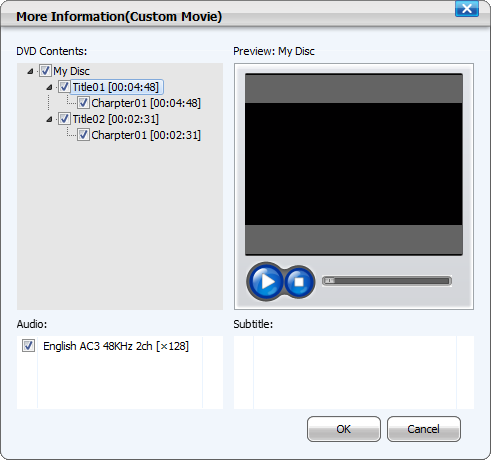
- DVD-Vorschau
- Benutzerdefinierte Filme
- Audio auswählen
- Untertitel wählen
Ist alles für das korrekte Kopieren vorbereitet? Haben Sie am Anfang etwas übersehen? Überprüfen Sie Ihre DVD genau, bevor Sie sie auf die neue DVD brennen. So stellen Sie sicher, dass Ihre Kopie perfekt ist.
Sie wollen nicht den kompletten Film auf Ihre neuen DVD schreiben oder vielleicht den Abspann am Ende herausschneiden? Ganz einfach, dafür gibt es den benutzerdefinierten Modus, in dem Sie DVD-Inhalte, die Sie konvertieren möchten, auswählen und entfernen können.
Viele kommerzielle DVDs bringen mehrere Spracheinstellungen mit und das Kopieren aller dieser Einstellungen auf die neue DVD kann zeitaufwendig und sinnlos sein, wenn Sie sie nur eine einzige Sprache benötigen. Mithilfe des Audio-Auswahlmenüs können Sie auswählen, welche Titel Sie kopieren möchten, damit Sie keinen Platz auf Ihrer DVD vergeuden und keine Zeit für das Kopieren aller Sprachen aufwenden müssen, die Sie am Ende nicht verwenden.
Sollte eine Audiospur nicht in Ihrer bevorzugten Sprache verfügbar sein, enthält die DVD wahrscheinliche mehrere Untertitel. Um Zeit und Platz auf Ihrem neuen Datenträger zu sparen, können Sie hier genau solche Untertitel kopieren, die Sie auch tatsächlich verwenden.
Mit Wondershare DVD Creator können Sie nicht nur DVDs auf DVDs kopieren, sondern auch viele zusätzliche Funktionen nutzen, z.B. Video bearbeiten, Diashows erstellen, Videos auf DVD/Blu-ray brennen etc. Wenn Sie von DVD auf DVD kopieren müssen, gibt es nichts Besseres als einen dieser einfachen, leicht zu bedienenden DVD-Brenner. Erzählen Sie uns, wie Sie Ihre DVDs auf DVD kopieren, und ob Sie diese kurze Anleitung hilfreich fanden.







